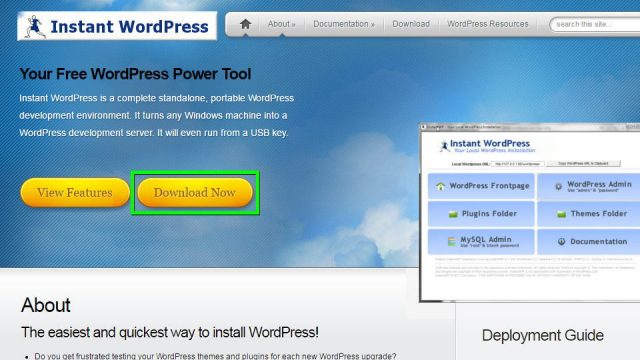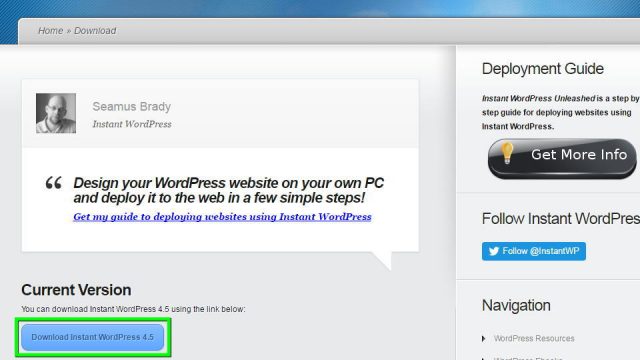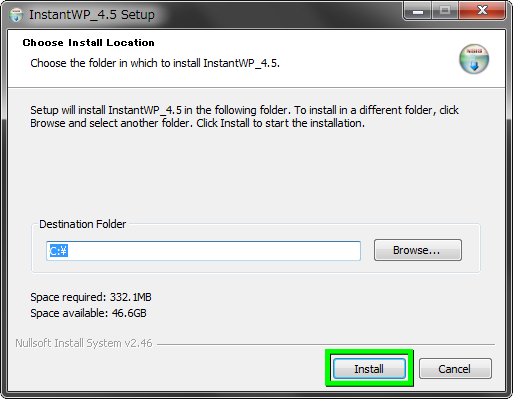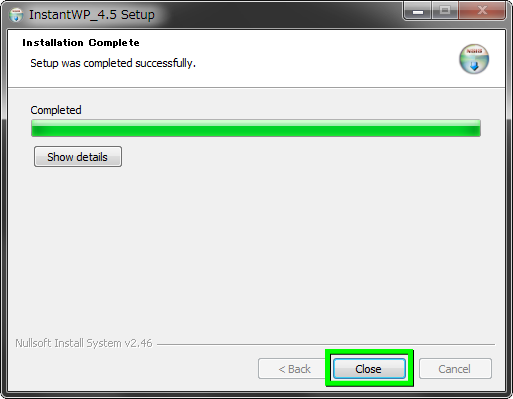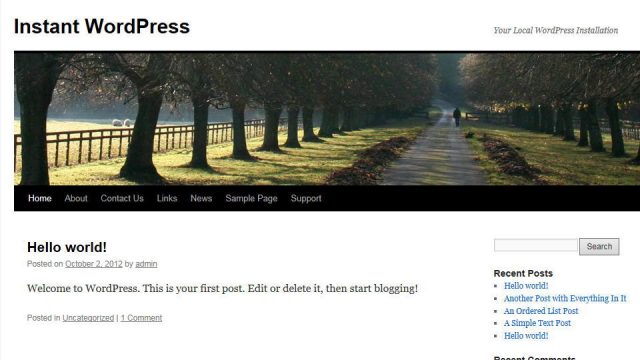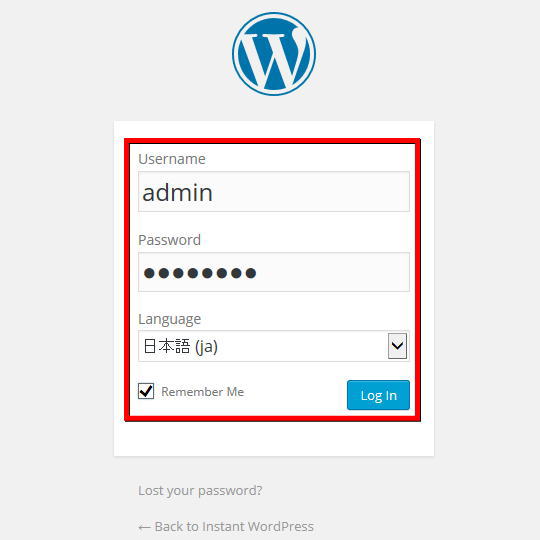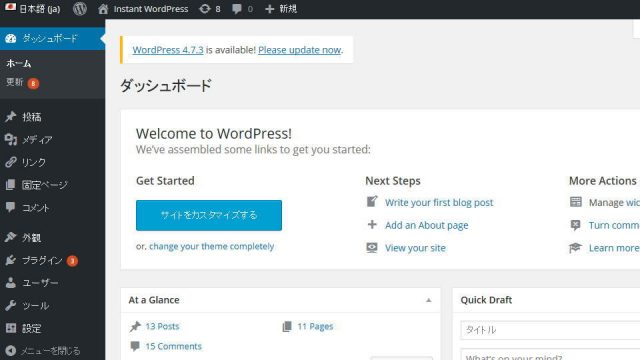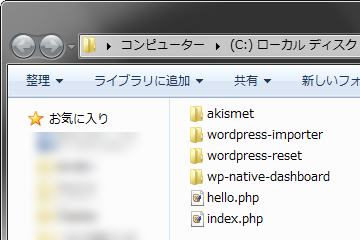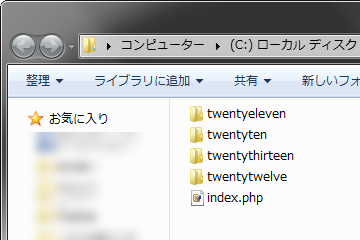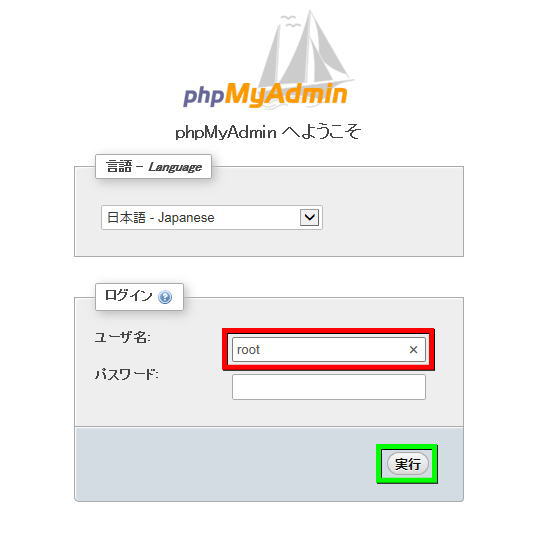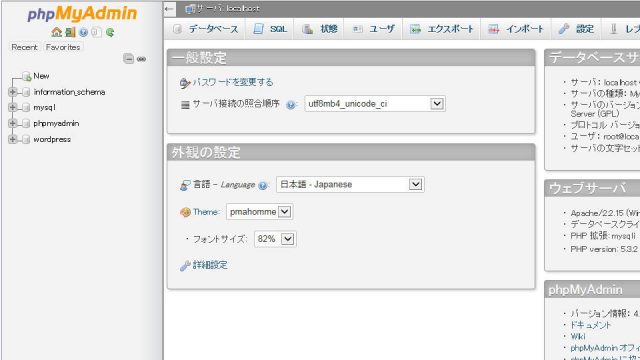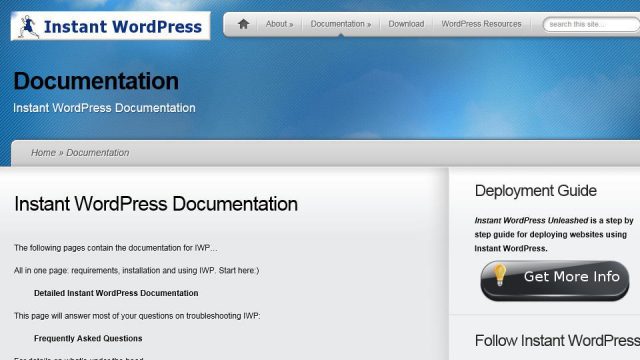ローカルにWordPressの実況環境を簡単に構築可能な、Instant WordPress。
今回の記事ではインストール方法と、起動後の各ボタンについて解説します。
Instant WordPressとは?
オープンソースのブログ/CMSプラットフォームとして人気のある、WordPress。
しかしWordPressは通常サーバに展開して動作させるため、導入が多少面倒な側面があります。
WordPressの動作確認や仕様変更のたび、予備サーバを用意するのはサイト管理者の悩みの種。
そこでこのInstant WordPressを利用すると、それらの手間を簡単に解消してくれるのです。
一度Instant WordPressを導入しておけば、ローカル環境下でWordPressの動作が可能。
さらに外部メモリにインストールすれば、WordPressの動作環境を持ち運ぶことすらできます。
Instant WordPressの導入方法
ダウンロード
Instant WordPressに移動し「Download Now」を選択します。
Current Versionにある「Download Instant WordPress 4.5」を選択します。
「InstantWP_4.5.exe」を任意の場所に保存します。
インストールと起動
「InstantWP_4.5.exe」を実行します。
InstantWP_4.5を展開する場所を指定し「Install」を選択します。
その後このウィンドウが表示されたら「Close」を選択します。
インストール先の「InstantWP.exe」を実行します。
このウィンドウが表示されれば、Instant WordPressの起動は完了です。
各ボタンの機能
WordPress Frontpage
WordPressのトップページを開きます。
WordPress Admin
WordPressの管理画面を開きます。
初期設定のUsernameは「admin」で、パスワードは「password」です。
WordPressにログインできました。
Plugins Folder
WordPressのプラグインフォルダを開きます。
Themes Folder
WordPressのテーマフォルダを開きます。
MySQL Admin
データベースを開きます。
初期設定のユーザ名は「root」で、パスワードは「空欄」です。
データベースにログインできました。
Documentaiton
Instant WordPressに関する文書を開きます。

🛒人気の商品が日替わりで登場。毎日お得なタイムセール
📖500万冊の電子書籍が読み放題。Kindle Unlimited
🎵高音質な空間オーディオを体験しよう。Amazon Music Unlimited
🎧移動中が学習時間。Audible 30日間無料体験キャンペーン
📕毎日無料で読めるマンガアプリ「Amazon Fliptoon」
PV100万超えを達成したテンプレート ⇒ AFFINGER6のレビュー